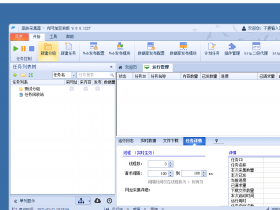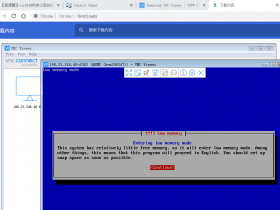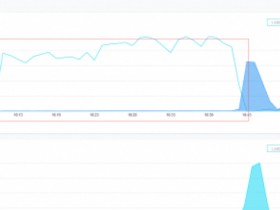- A+
Windows Server DD 镜像
,按照时间顺序由新到旧,分别是:
1,中文版 Windows Server 2019 Datacenter
2,英文版 Windows Server 2019 Datacenter
3,日文版 Windows Server 2019 Datacenter
4,中文版 Windows Server 2016 Datacenter
5,英文版 Windows Server 2016 Datacenter
6,日文版 Windows Server 2016 Datacenter
7,中文版 Windows Server 2012 R2 Datacenter
8,英文版 Windows Server 2012 R2 Datacenter
9,日文版 Windows Server 2012 R2 Datacenter
以上镜像按顺序,分别基于以下 MSDN 原版镜像制作完成:
1,cn_windows_server_2019_x64_dvd_2d80e042.iso
2,en_windows_server_2019_x64_dvd_3c2cf1202.iso
3,ja_windows_server_2019_x64_dvd_d7f8ec54.iso
4,cn_windows_server_2016_vl_x64_dvd_11636695.iso
5,en_windows_server_2016_vl_x64_dvd_11636701.iso
6,ja_windows_server_2016_vl_x64_dvd_11645964.iso
7,cn_windows_server_2012_r2_vl_with_update_x64_dvd_6052729.iso
8,en_windows_server_2012_r2_vl_with_update_x64_dvd_6052766.iso
9,ja_windows_server_2012_r2_vl_with_update_x64_dvd_6052800.iso
镜像具备以下特点
1,集成 virtio 驱动以及 Intel 的网卡驱动,因此适用于大部分 KVM 的 VPS 以及 Kimsufi 服务器
2,无需 VNC 交互直接无人值守安装,DD 完成即可远程登录桌面
3,基于 VOL 版制作,因此可用 KMS 方式激活系统
4,关闭 Ctrl Alt Del 快捷键登录方式
5,关闭服务器管理器开机自启动
6,关闭 IE 安全增强配置
7,开启 Windows 远程桌面
8,关闭 Windows 自带防火墙
9,其他基于 Dism 自带的一些系统优化,如去掉快捷方式小箭头等
安装方式
目前经过测试已在腾讯云,Vultr,DigitalOcean,Cloudcone,Kimsufi 上成功安装。
1,在基于 virtio 的 KVM 上安装过程
选 CentOS 7 或 Debian 9 系统。内存不能太小,建议 4GB 起步。用 root 用户 ssh 进去后执行以下的命令,然后静静等待即可。
安装速度取决于网络下载镜像的速度,基本上等待 15 – 60 分钟后,再次打开 VNC 就能看到熟悉的 Windows 登录界面了。
|
1 |
wget -qO DebianNET.sh qiu.sh/dd && bash DebianNET.sh -dd "DD download URL" |
2,在 Kimsufi 的服务器上安装过程
进入救援模式后,用 root 用户 ssh 进去后执行以下的命令,然后静静等待即可。
|
1 |
wget -O- "DD download URL" | gunzip | dd of=/dev/sda |
注:关于 Kimsufi 的服务器如何进入救援模式,网上有很多图文教程,一搜便知。
远程桌面的默认用户名和密码
Username: administrator
Password: Password147
注意:请在安装完成后登录远程桌面,立即进行 Windows 自动更新以及修改 Administrator 的密码。
镜像文件名,大小,SHA-1 和 MD5 信息如下
|
1 2 3 4 5 6 7 8 9 |
1,cn_windows2019.gz, 4.14GB, 7c54a1b070457c191622cdafffb8766718d931c6, 42c9d56eab7cef089a88476d69f2bb54 2,en_windows2019.gz, 3.66GB, 355140cd63be0b4bc2c1231502a1e333ad0051d2, 1addafe1352ee50f0663641c8334b61a 3,ja_windows2019.gz, 4.07GB, d602c215fbb28cc1b7d856f0d7133823bd41c771, c0ebb59138e2a2e423f45a01c565bb65 4,cn_windows2016.gz, 4.21GB, e5327ad1858d44428be9f14b7e636eb11e98bda6, 2ce003299e940c1327e70340e38599b8 5,en_windows2016.gz, 4.05GB, f74f0725c1673b64ab2271d570980b7b82e562b3, cebad56bc1da0f469c4fa6363bf7fa58 6,ja_windows2016.gz, 4.12GB, 709fceb1dba296b04c385bfa60190dcf16187583, c4c000d02901d1eec10d53ee97e743ab 7,cn_windows2012r2.gz, 4.51GB, 8d9f3966e251e2f31ddfd3d06f00436fa002f774, c91d8181b2af823d35c54d2c2568b50e 8,en_windows2012r2.gz, 3.72GB, 81d93cb457abe13d455d639f957f826a4893aa33, 6138ebc7a083c5ca192e8dfe9bfcee93 9,ja_windows2012r2.gz, 4.45GB, 8aae0fb972358a445cb3d44677b36e999e385bad, 6abab80539c48a7f5c147f93af4e974e |
下载链接(DD download URL)
感谢 HKServerSolution 的分流下载
链接地址1:
#Los_Angeles #Cloudflare #Colocrossing
https://file.yuntu.ca/iso/teddysun/cn_windows2019.gz
https://file.yuntu.ca/iso/teddysun/en_windows2019.gz
https://file.yuntu.ca/iso/teddysun/ja_windows2019.gz
https://file.yuntu.ca/iso/teddysun/cn_windows2016.gz
https://file.yuntu.ca/iso/teddysun/en_windows2016.gz
https://file.yuntu.ca/iso/teddysun/ja_windows2016.gz
https://file.yuntu.ca/iso/teddysun/cn_windows2012r2.gz
https://file.yuntu.ca/iso/teddysun/en_windows2012r2.gz
https://file.yuntu.ca/iso/teddysun/ja_windows2012r2.gz
链接地址2:
#Fremont #HE
https://mirrors.yuntu.ca/teddysun/cn_windows2019.gz
https://mirrors.yuntu.ca/teddysun/en_windows2019.gz
https://mirrors.yuntu.ca/teddysun/ja_windows2019.gz
https://mirrors.yuntu.ca/teddysun/cn_windows2016.gz
https://mirrors.yuntu.ca/teddysun/en_windows2016.gz
https://mirrors.yuntu.ca/teddysun/ja_windows2016.gz
https://mirrors.yuntu.ca/teddysun/cn_windows2012r2.gz
https://mirrors.yuntu.ca/teddysun/en_windows2012r2.gz
https://mirrors.yuntu.ca/teddysun/ja_windows2012r2.gz
KMS 客户端安装密钥
https://docs.microsoft.com/zh-cn/windows-server/get-started/kmsclientkeys
Windows Server 2008 R2 X64 SP1 精简版DD包介绍

此DD包采用MSDN原版母盘封装制作,数据中心版-精简,支持KVM/Xen/Hyper-V三种虚拟架构的VPS主机
系统要求:
- CPU > 1核
- 内存 > 1G内存
- 硬盘 > 5G
母盘版本信息:
Windows Server 2008 R2 Datacenter 64-位 – Server 6.1.7601.24264 (zh-CN) Windows Server 2008 R2 Standard, Enterprise, Datacenter, and Web with Service Pack 1, VL Build (x64) – DVD (Chinese-Simplified)
SHA1:A92C97C38EF6ED5F827637179052AD218900377A
DD文件和ISO文件信息
注意:此iso没有开启远程桌面3389和自动应答,需要DD成功后通过VNC设置
下载地址:
分 流:http://soft.815494.com/dd/WinSrv2008x64-Chinese.vhd.gz
百度云:https://pan.baidu.com/s/1tPm1Z02OC3GkUJIg4txZ7w 提取码:jt18
谷歌云:https://drive.google.com/drive/folders/1ZOytGZbzqxyTWXDbZoRhxNGRs0wiiGC0?usp=sharing
账户:Administrator 密码:WinSrv2008x64-Chinese
DD包安装方法一:
推荐用此方法DD镜像,先把VPS的系统重装为Debian,然后运行以下命令
|
1 |
wget --no-check-certificate -qO InstallNET.sh 'https://moeclub.org/attachment/LinuxShell/InstallNET.sh' && bash InstallNET.sh -dd 'http://直链/WinSrv2008x64-Chinese.vhd.gz' |
DD包安装方法二:
|
1 |
wget -qO- http://直链/WinSrv2008x64-Chinese.vhd.gz |gunzip -dc |dd of=/dev/vda |
更新内容
- 补丁更新到2018年10月份,累积更新
- 添加211个补丁修复 (永恒之蓝&勒索病毒补丁已包括)
修改内容列表
- 升级到IE11
- 注册表优化
- 全新自动安装
- 系统自动激活
- 关闭自动更新
- 关闭虚拟内存
- 删除多余垃圾
- 其他细节优化
- 添加Pv驱动,支持 Xen
- 添加Virtio驱动,支持 KVM
- 开启远程桌面,默认3389端口
- 关闭 关机时弹出的事件跟踪程序
- 关闭 开机时需要按 CTRL + ALT +DELETE 登陆
- 整合大量IDE_SCSI_RAID_SATA_SAS,磁盘控制器驱动,适配更多环境。
精简组件列表
- 打印
- 软盘
- 智能卡
- Hyper-V
- 语音 TTS
- 轻松传送
- 脱机文件
- 精简WinSxS
- 调制解调器
- 步骤记录器
- TFTP 客户端
- Hyper-V 来宾
- 轻松访问主题
- 轻松访问工具
- 静态字体缓存
- Telnet 服务器
- Telnet 客户端
- 缓存与临时文件
- Telephony(电话)
- 共享调制解调器
- 简单 TCP/IP 服务
- 远程差分压缩 (RDC)
- Table Text Service
- Windows 多媒体编码器
- 触摸键盘 (轻松访问工具)
- Windows Recovery(Windows 恢复)
- Windows Mail Communications DLL
- 其他国家键盘(保留 英语 简体 繁体)
- 远程访问自动拨号管理器(RasAuto服务)
- Windows TIFF IFilter(光学字符识别 OCR )
- Microsoft Sync Framework(微软同步框架)
- 其他国家语言(保留 英语 简体 繁体 韩语 日语)
- Still Image Class Installer(静止图像类安装器)
- Portable Device Enumerator Service(便携式设备枚举器服务)
==================================================
再多分享几款干货DD镜像:
Windows 10:
|
1 |
wget --no-check-certificate -qO InstallNET.sh 'https://moeclub.org/attachment/LinuxShell/InstallNET.sh' && bash InstallNET.sh -dd 'https://gd.b2fun.net/Mirror/dd/b2fun/By_AF/Win10_ltsc_x32_6G.vhd.gz' |
|
1 2 |
登陆用户名:Administrator 密码:www.b2fun.net |
Windows 7:
|
1 |
wget --no-check-certificate -qO InstallNET.sh 'https://moeclub.org/attachment/LinuxShell/InstallNET.sh' && bash InstallNET.sh -dd 'http://down.80host.com/iso/dd/Windows7x86-Chinese.vhd.gz' |
|
1 2 |
登陆用户名:Administrator 密码:Windows7x86-Chinese |
Windows Server2012:
|
1 |
wget --no-check-certificate -qO InstallNET.sh 'https://moeclub.org/attachment/LinuxShell/InstallNET.sh' && bash InstallNET.sh -dd 'http://down.80host.com/iso/dd/WinSrv2012r2x64-Chinese.vhd.gz' |
|
1 2 |
登陆用户名:Administrator 密码:WinSrv2012r2x64-Chinese |
Windows Server2008:
|
1 |
wget --no-check-certificate -qO InstallNET.sh 'https://moeclub.org/attachment/LinuxShell/InstallNET.sh' && bash InstallNET.sh -dd 'http://down.80host.com/iso/dd/WinSrv2008x64-Chinese.vhd.gz' |
|
1 2 |
登陆用户名:Administrator 密码:WinSrv2008x64-Chinese |
Windows Server2003:
|
1 |
wget --no-check-certificate -qO InstallNET.sh 'https://moeclub.org/attachment/LinuxShell/InstallNET.sh' && bash InstallNET.sh -dd 'http://down.80host.com/iso/dd/WinSrv2003x86-Chinese.vhd.gz' |
|
1 2 |
登陆用户名:Administrator 密码:WinSrv2003x86-Chinese |
补一个网络重装的脚本,博客进行了脚本收录,使用方法如下:
|
1 |
wget --no-check cikeblog.com/s/Network-Reinstall-System-Modify.sh |
使用方法:
①. 一键网络重装纯净 CentOS 8(推荐)
|
1 |
bash Network-Reinstall-System-Modify.sh -CentOS_8 |
②. 一键网络重装纯净CentOS 7
|
1 |
bash Network-Reinstall-System-Modify.sh -CentOS_7 |
③. 一键网络重装纯净CentOS 6
|
1 |
bash Network-Reinstall-System-Modify.sh -CentOS_6 |
④. 一键网络重装纯净Debian 9(推荐)
|
1 |
bash Network-Reinstall-System-Modify.sh -Debian_9 |
⑤. 一键网络重装纯净Debian 8
|
1 |
bash Network-Reinstall-System-Modify.sh -Debian_8 |
⑥. 一键网络重装纯净Debian 7
|
1 |
bash Network-Reinstall-System-Modify.sh -Debian_7 |
⑦. 一键网络重装纯净Ubuntu 18.04(推荐)
|
1 |
bash Network-Reinstall-System-Modify.sh -Ubuntu_18.04 |
⑧. 一键网络重装纯净Ubuntu 16.04
|
1 |
bash Network-Reinstall-System-Modify.sh -Ubuntu_16.04 |
⑨. 一键网络重装纯净Ubuntu 14.04
|
1 |
bash Network-Reinstall-System-Modify.sh -Ubuntu_14.04 |
【安装Windows系统】
*警告:你需要购买来自Microsoft或其合作伙伴正版系统授权并激活系统使用。继续安装即代表您知悉并已经购买正版授权。
①. 一键网络重装纯净Windows Server 2019(推荐)
|
1 |
bash Network-Reinstall-System-Modify.sh -Windows_Server_2019 |
②. 一键网络重装纯净Windows Server 2016
|
1 |
bash Network-Reinstall-System-Modify.sh -Windows_Server_2016 |
③. 一键网络重装纯净Windows Server 2012 R2
|
1 |
bash Network-Reinstall-System-Modify.sh -Windows_Server_2012R2 |
④. 一键网络重装纯净Windows Server 2008 R2
|
1 |
bash Network-Reinstall-System-Modify.sh -Windows_Server_2008R2 |
⑤. 一键网络重装纯净Windows 7
|
1 |
bash Network-Reinstall-System-Modify.sh -Windows_7_Vienna |
⑥. 一键网络重装纯净Windows Server 2003
|
1 |
bash Network-Reinstall-System-Modify.sh -Windows_Server_2003 |
⑦. 一键网络重装纯净Windows10(Password: www.nat.ee)
|
1 |
bash Network-Reinstall-System-Modify.sh -Windows_10 |
==================================================
写在最后
1,这些镜像仅出于学习目的制作,如你需要长期使用,请使用正版 Windows key 激活系统。
2,镜像全部是由原版 MSDN 制作完成,本人可以保证没有夹带任何私货,若不相信本人者,请不要使用。
3,在某些基于 KVM 的 VPS 上安装完成后,比如 Vultr,DigitalOcean,第一次登录远程桌面,你会看到一个黑窗口一闪而过,那是自动识别分区的命令在执行。因此,无需你手动扩展,硬盘已自动扩展成功。
4,Windows Server 2019 的 DD 镜像为 15GB 的 VHD,其余皆为 12GB 的 VHD,有时在某些服务器上安装成功后需要手动扩展磁盘,比如 Kimsufi。
5,使用 Windows DD 镜像有可能会违反某些商家的 TOS,如果因为使用本人制作的镜像而导致被商家惩罚,本人概不负责。